글로벌 시대라는 말이 무색하지 않게, 옛날과는 다르게 좀 더 쉽게 외국의 친구들과 사귀고 대화할 수 있게 되었습니다.
외국어를 공부하시고 계시는 분들은 여러 채팅 어플이나, sns, 등을 통해 외국 친구들과 소통하고 계실 텐데요.
오늘은 갤럭시의 삼성 키보드에서 외국어 자판을 다운로드하고 사용하는 방법에 대해 알아보도록 하겠습니다.
예전에는 외국어 자판 어플을 따로 다운로드하여 적용해야 했으나, (물론 삼성 키보드에서도 다운은 받아야 합니다만…..) 요즘은 훨씬 간단하게 외국어 자판의 입력이 가능해졌습니다.
오늘은 중국어, 일본어, 태국어, 베트남어, 영어, 독일어, 프랑스어, 이탈리아어, 스페인어 등의 외국어를 공부하시는 분들이나, 외국 친구와 외국어로 의사소통을 하고 싶으신 분들이 알아두시면 좋을 갤럭시 삼성 키보드에서 외국어 자판을 설치하고 사용하는 방법에 대해 알아보도록 하겠습니다.
갤럭시 삼성 키보드에서 외국어 자판 다운로드하는 방법.

다른 나라 언어의 자판을 이용하기 위해서는 조금 귀찮기는 하지만, 해당 언어팩을 다운로드를 하셔야 하는데요. 요즘 휴대폰 용량도 큰데, 그냥 출시 시에 다 사용할 수 있게 하면 되지 않나라는 생각이 잠시 들기도 하지만, 굳이 사용하지도 않는 언어의 자판을 저장해두어 용량을 잡아먹을 필요는 없으므로, 제조사의 이런 결정이 이해는 되네요.
다운로드하는 방법은 간단합니다.
1. 갤럭시 키보드를 띄워줍니다.
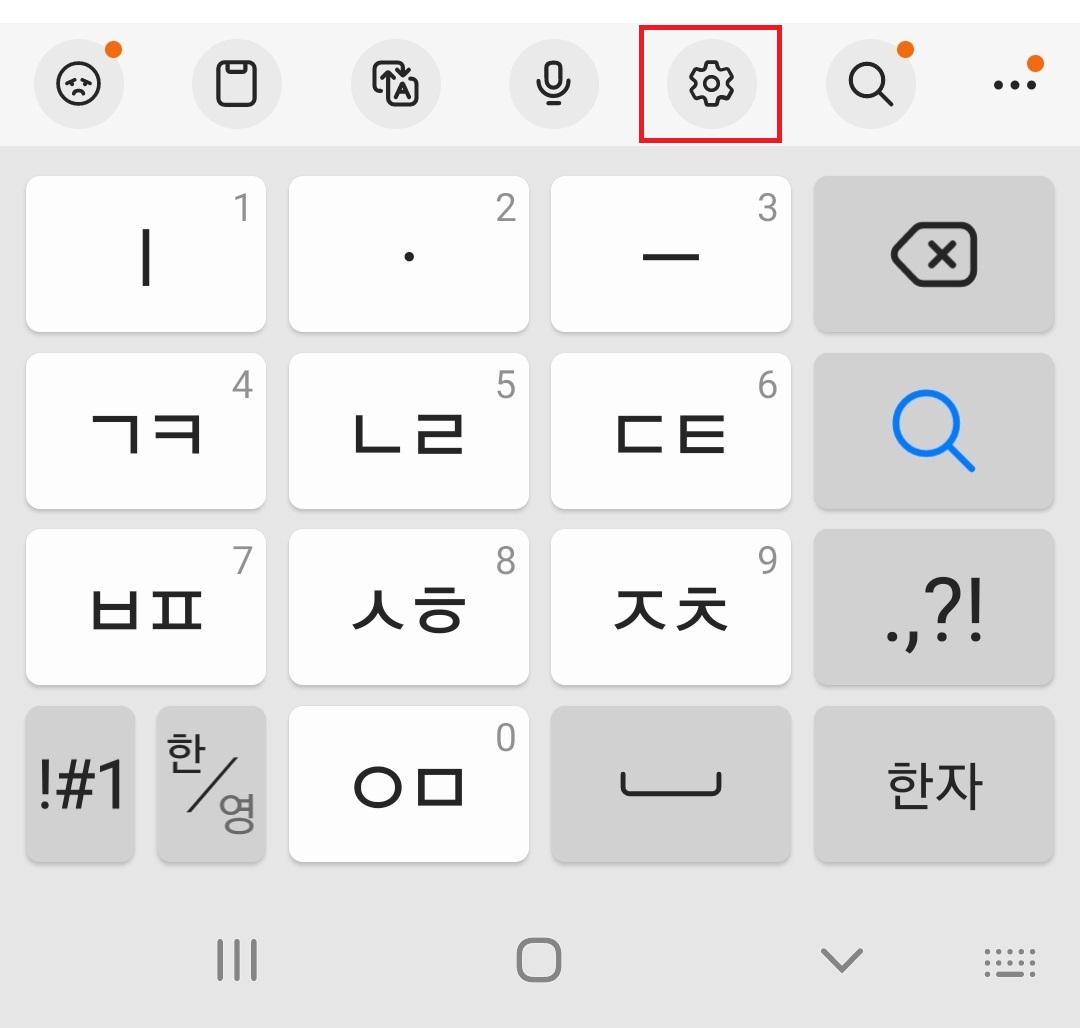
카톡, 인터넷, 문자, 어디든 자판을 입력할 수 있는 앱에서 자판을 띄워주시면 됩니다.
2. 톱니바퀴 모양의 설정을 선택
사진은 위와 동일하므로 생략하도록 하겠습니다.
3. 언어 및 키보드 형식을 선택
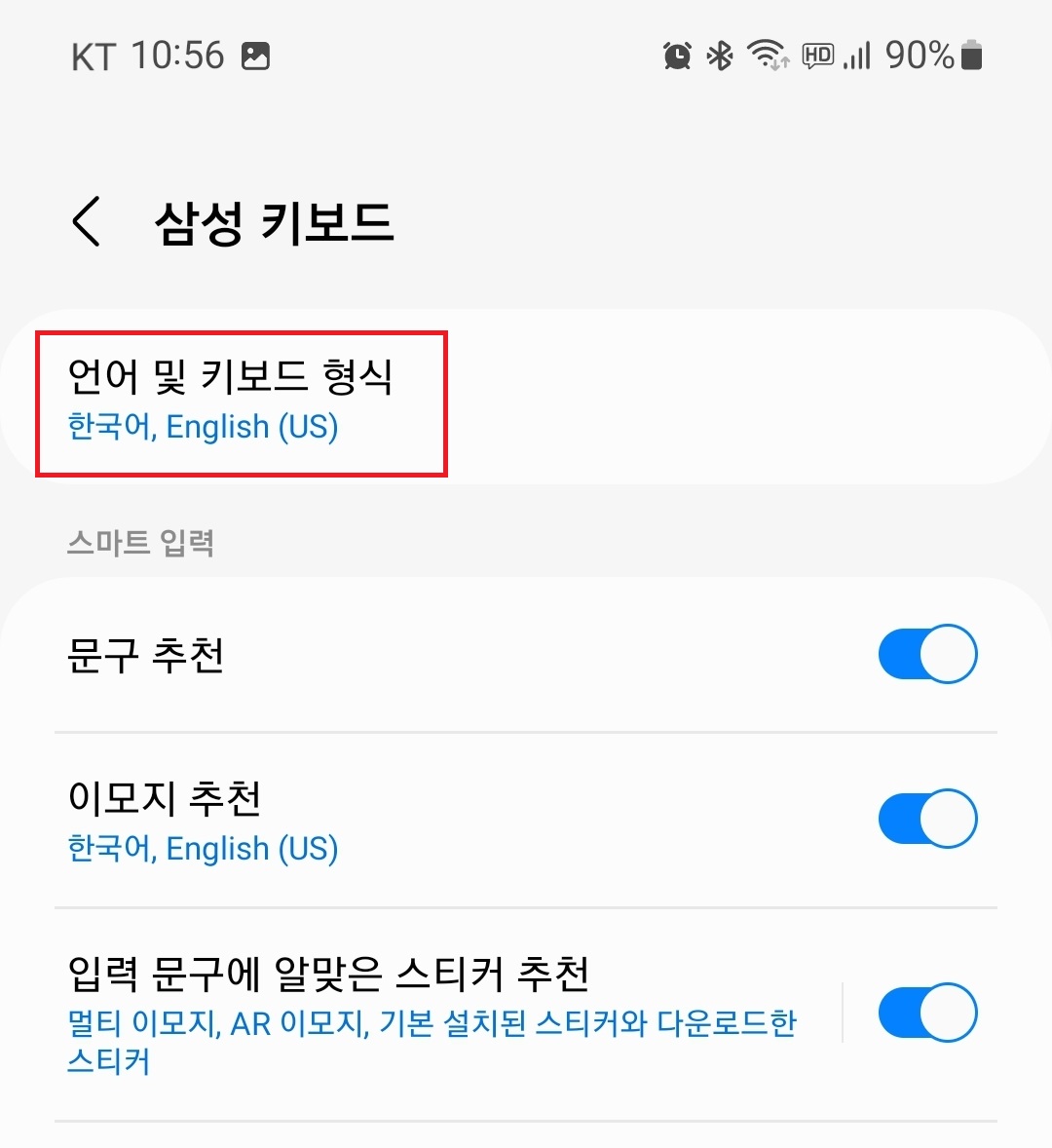
4. 입력 언어 관리를 선택
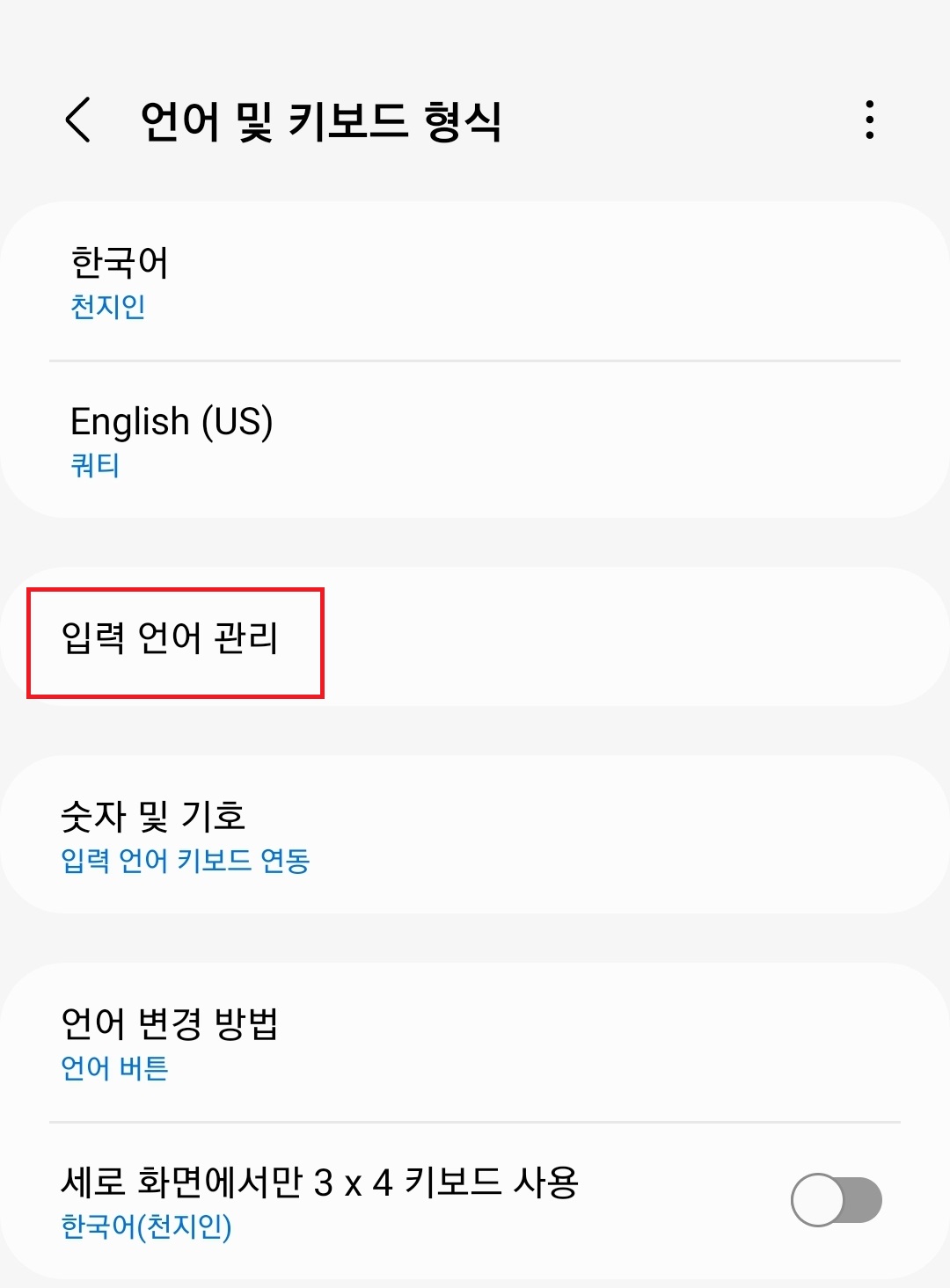
5. 원하는 언어를 다운로드.
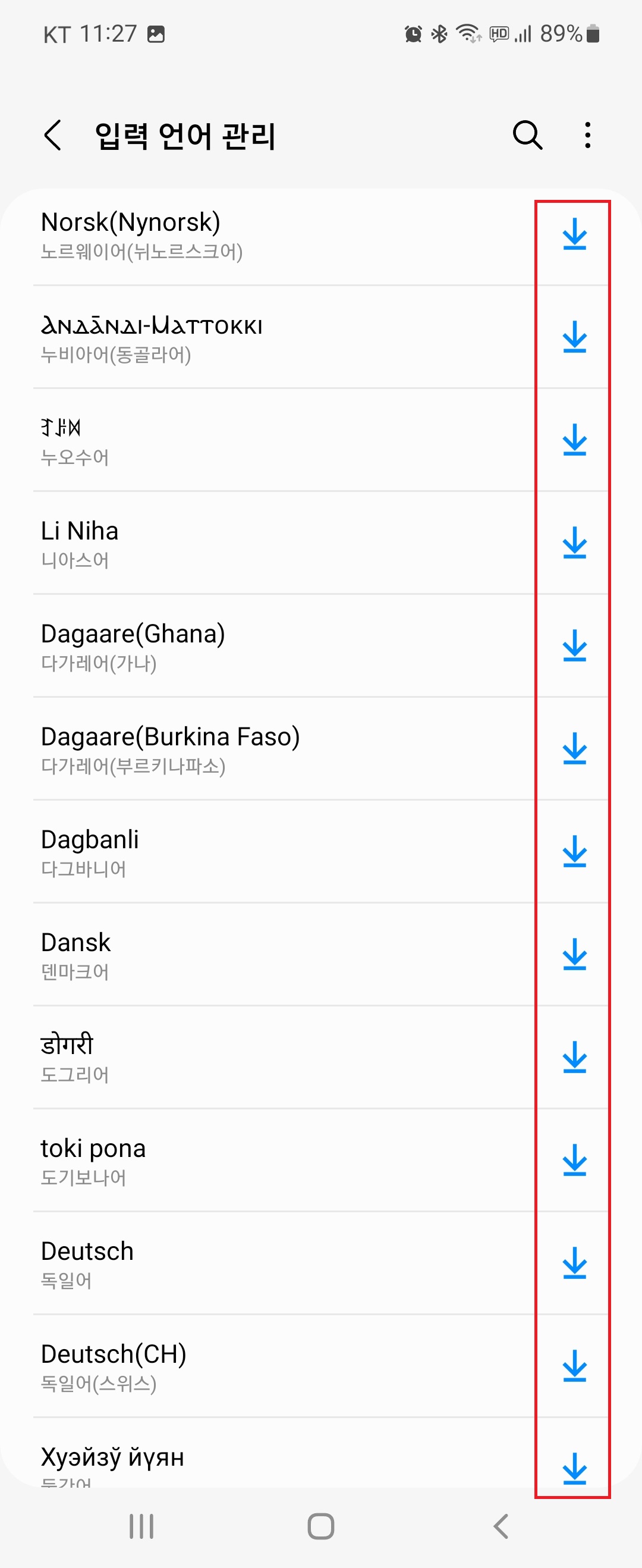
사용하기 원하는 나라의 언어를 화살표 모양을 눌러 다운로드해줍니다. 처음 들어보는 언어도 상당히 많네요. 저는 일본어를 다운로드하여보겠습니다.
6. 언어 목록 상단을 확인
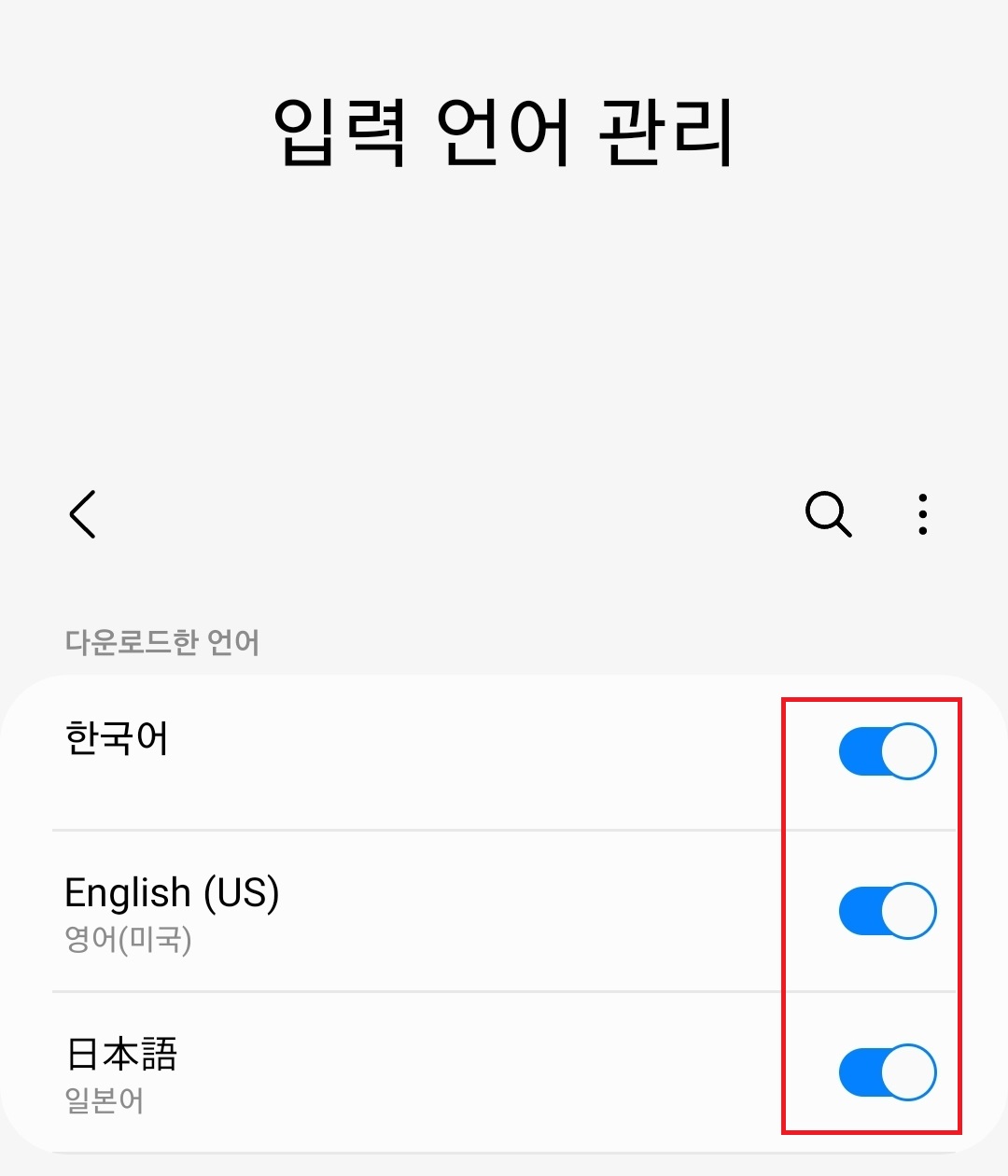
언어목록 상단을 보시면 다운로드 받은 언어 목록이 있는데, 우측이 파란색으로 켜져 있으면 사용 준비가 끝난 상태입니다.
외국어 자판 사용방법.
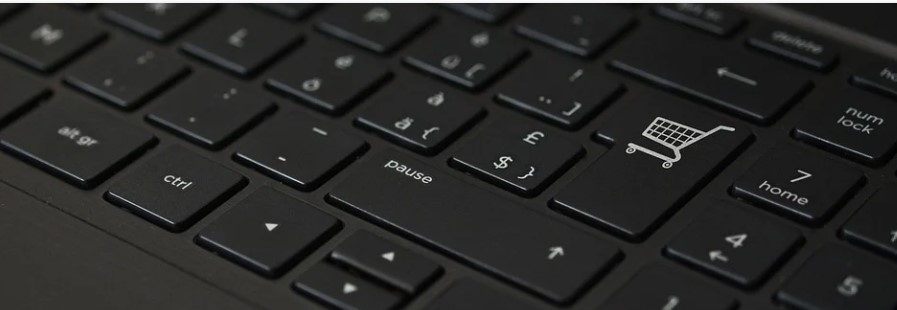
사용방법은 그리 어렵지 않지만, 그래도 소개를 해보도록 하겠습니다.
자판의 형태를 변경하는 방법은 위 카테고리의 3번까지 동일하게 진입해주신 후, 바꾸고자 하는 언어를 선택하시면,
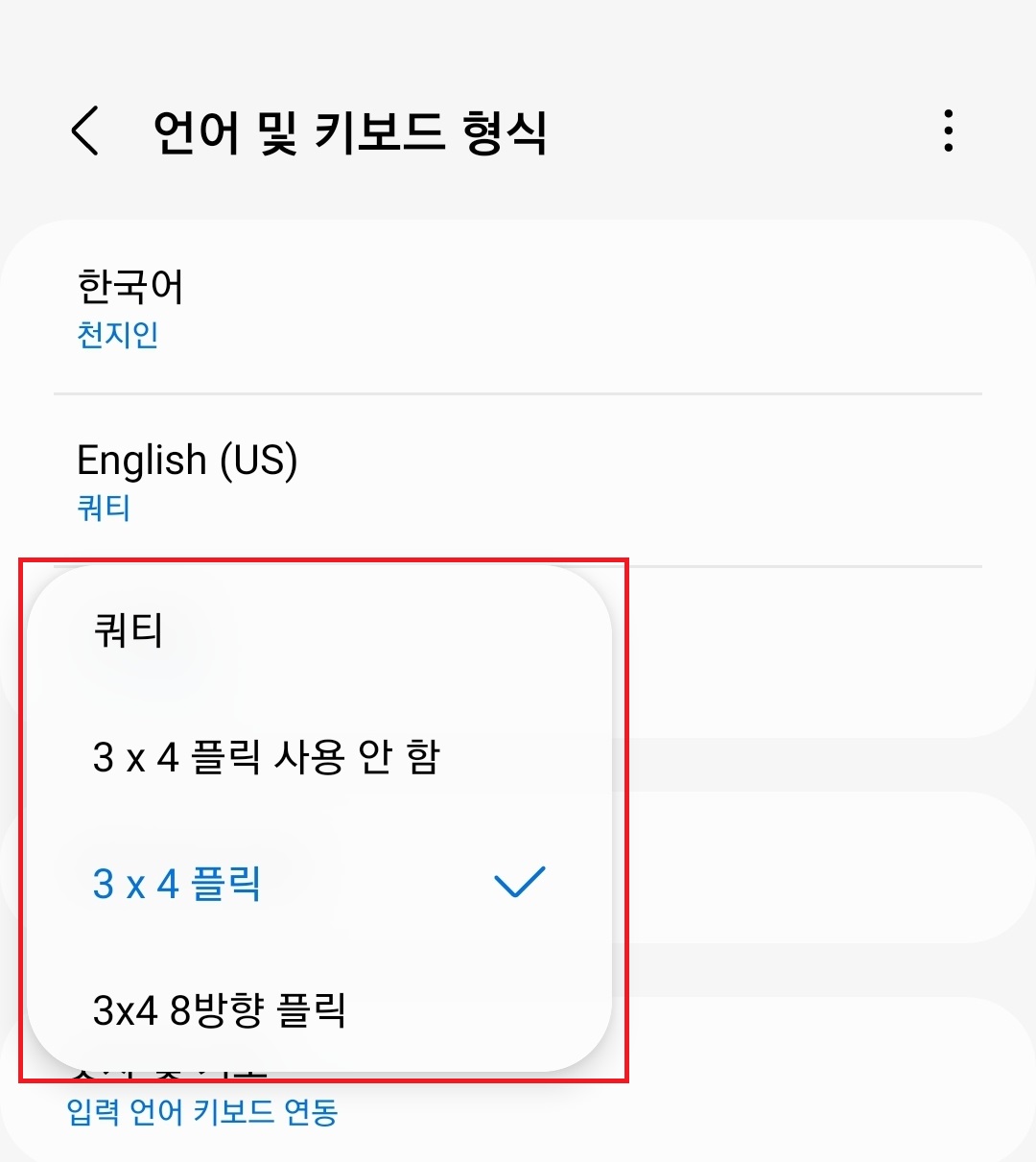
위 사진처럼 원하는 자판 형태로 변경이 가능합니다. 자판 형태는 취향껏 고르시면 되겠습니다.
삼성 키보드에서의 사용은 지구본 모양의 형태를 눌러주시면
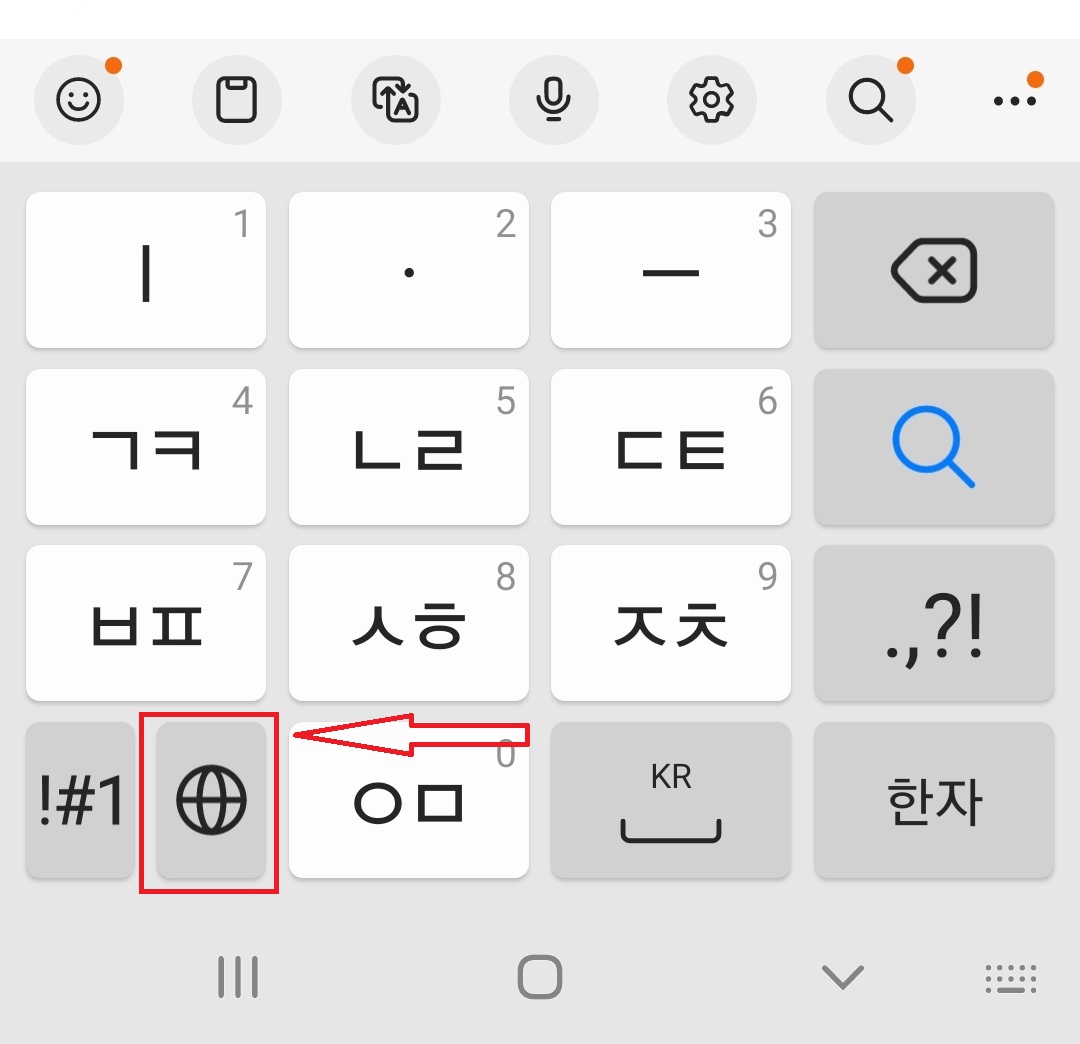
아래 사진처럼 원하는 언어의 자판으로 변경이 됩니다.
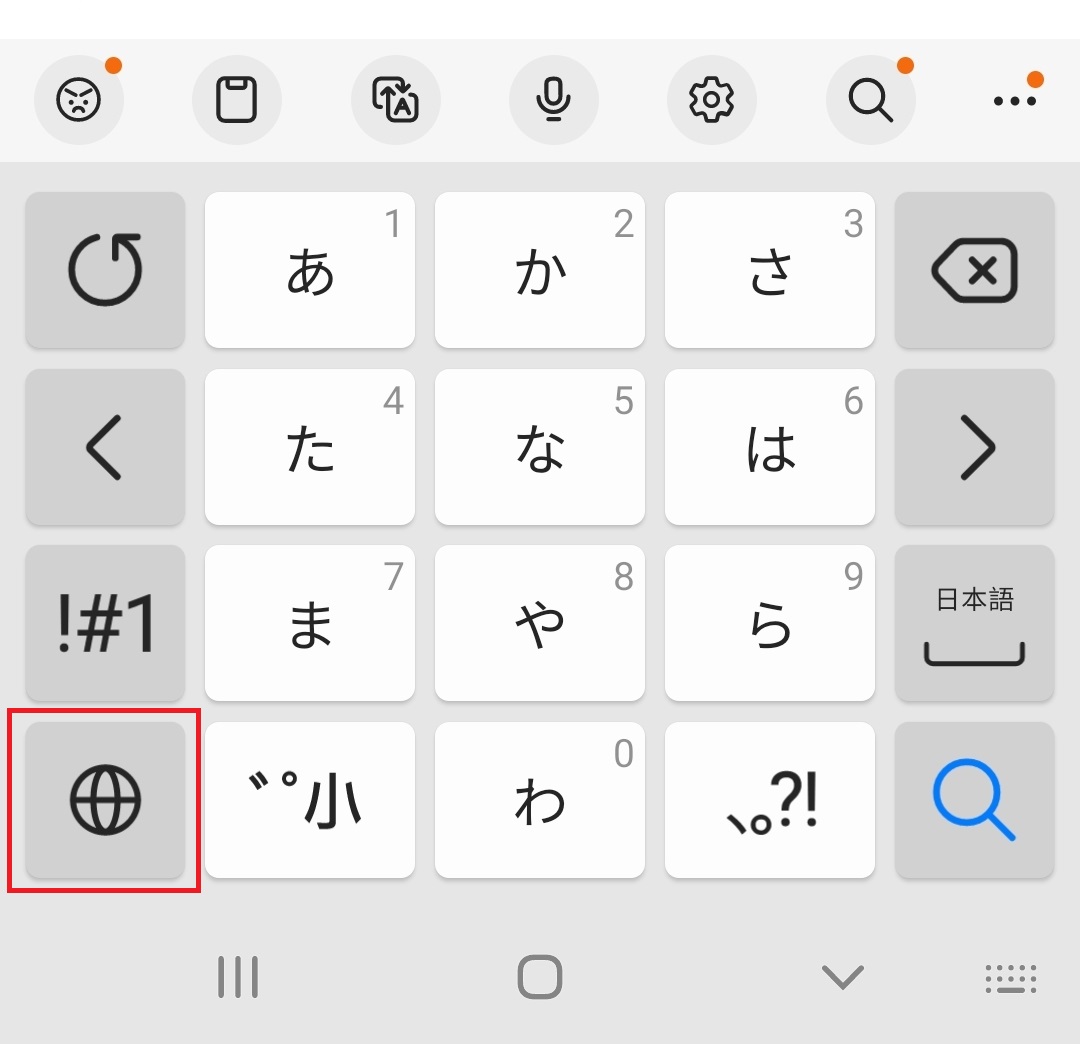
이상 갤럭시 삼성 키보드에서 원하는 언어의 자판을 다운로드하고, 적용하고 사용하는 방법에 대한 포스팅이었습니다.
